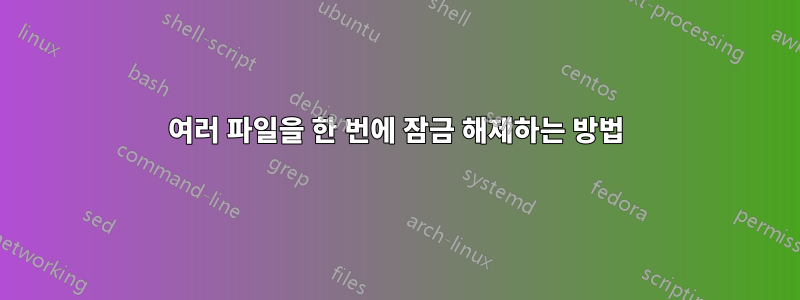
OS X Lion이 설치된 Mac에서 Finder를 통해 미리보기로 여러 장의 사진을 편집하고 있는데 한동안 편집하지 않은 사진은 잠금 해제, 취소 또는 복제라는 짜증나는 선택이 팝업으로 표시됩니다. 그럼 어떻게 전체 폴더를 선택하고 모두 잠금을 해제할 수 있나요?
답변1
파일을 한 폴더에 넣고 실행하십시오.
sudo chflags -R nouchg path/to/directory
답변2
Time Machine을 사용하지 않더라도 "시스템 환경설정 > Time Machine > 옵션 > 문서 잠금"의 기본 설정은 여전히 유효하며 기본적으로 활성화되어 있습니다. S 따라서 이 동작을 중지하려면 선택을 취소하세요.
다운로드한 파일과 동일한 방식으로 잠겨 있는 경우 ._* 파일을 제거하여 잠금을 해제할 수 있습니다. 터미널에서 다음을 수행하십시오.
cd /path/to/parent_folder
find . -name "._*" -exec rm '{}' ';'
관리자 비밀번호를 묻습니다. 비밀번호를 입력한 후 아무런 메시지도 받지 못했다면 비밀번호가 작동한 것이므로 파일의 잠금이 해제되어야 합니다.
메모:두 번째 명령은 찾기와 일치하는 모든 파일을 삭제하므로 주의하십시오. 다음을 실행하여 삭제할 파일을 확인할 수 있습니다.
find . -name "._*"
답변3
명령줄 도구 'touch'를 사용하면 작동합니다. 이렇게 하면 파일의 마지막 수정 날짜가 변경되어 자동 저장 팝업이 중지됩니다.
touch *.jpg


